 Przez długi czas pisałem, jak skonfigurować bezprzewodowy router ASUS RT-N12 dla Beeline, ale potem były to nieco inne urządzenia i były dostarczane z inną wersją oprogramowania układowego, dlatego proces konfiguracji wyglądał trochę inaczej.
Przez długi czas pisałem, jak skonfigurować bezprzewodowy router ASUS RT-N12 dla Beeline, ale potem były to nieco inne urządzenia i były dostarczane z inną wersją oprogramowania układowego, dlatego proces konfiguracji wyglądał trochę inaczej.
Obecnie aktualna wersja routera Wi-Fi ASUS RT-N12 to D1, a oprogramowanie, z którego wchodzi do sklepu to 3.0.x. Rozważymy konfigurację tego konkretnego urządzenia w tej instrukcji krok po kroku. Ustawienie nie zależy od tego, jaki masz system operacyjny - Windows 7, 8, Mac OS X lub coś innego.

Router bezprzewodowy ASUS RT-N12 D1
Wideo - Konfiguracja ASUS RT-N12 Beeline
Może być również przydatne:- Konfiguracja ASUS RT-N12 w starej wersji
- Oprogramowanie układowe ASUS RT-N12
Na początek proponuję obejrzenie instrukcji wideo, a jeśli coś pozostaje niejasne, poniżej wszystkie kroki są opisane szczegółowo w formacie tekstowym. W tym jest kilka uwag na temat typowych błędów podczas konfigurowania routera i powodów, dla których Internet może być niedostępny.
Podłączanie routera do konfiguracji
Pomimo faktu, że podłączenie routera nie jest tak trudne, na wszelki wypadek, zatrzymam się w tym momencie. Z tyłu routera znajduje się pięć portów, z których jeden jest niebieski (WAN, Internet), a cztery pozostałe to żółty (LAN).

Kabel Beeline ISP powinien być podłączony do portu WAN.
Zalecam skonfigurowanie routera za pomocą połączenia przewodowego, co pozwoli zaoszczędzić wielu problemów. Aby to zrobić, podłącz jeden z portów LAN routera do złącza karty sieciowej komputera lub laptopa za pomocą dołączonego kabla.
Przed skonfigurowaniem ASUS RT-N12
Niektóre rzeczy przyczynią się również do udanej konfiguracji i zmniejszą liczbę problemów z nią związanych, szczególnie dla początkujących użytkowników:
- Ani podczas konfiguracji, ani po niej, nie uruchamiaj połączenia Beeline na komputerze (zwykle używanego do uzyskania dostępu do Internetu), w przeciwnym razie router nie będzie w stanie nawiązać niezbędnego połączenia. Internet po ustawieniu zadziała, nie uruchamiając Beeline.
- Lepiej, jeśli router skonfigurujesz za pomocą połączenia przewodowego. Połącz się przez Wi-Fi, gdy wszystko jest skonfigurowane.
- Na wszelki wypadek przejdź do ustawień połączenia używanych do komunikacji z routerem i upewnij się, że ustawienia protokołu TCP / IPv4 są ustawione na "Uzyskaj adres IP automatycznie i uzyskaj adres DNS automatycznie." Aby to zrobić, naciśnij klawisze Win + R na klawiaturze (klawisz Win z logo Windows) i wprowadź polecenie ncpa.cplnastępnie naciśnij Enter.Wybierz z listy połączeń ten, przez który jesteś podłączony do routera, na przykład "Połączenie lokalne", kliknij je prawym przyciskiem myszy i wybierz "Właściwości". Następnie - patrz zdjęcie poniżej.
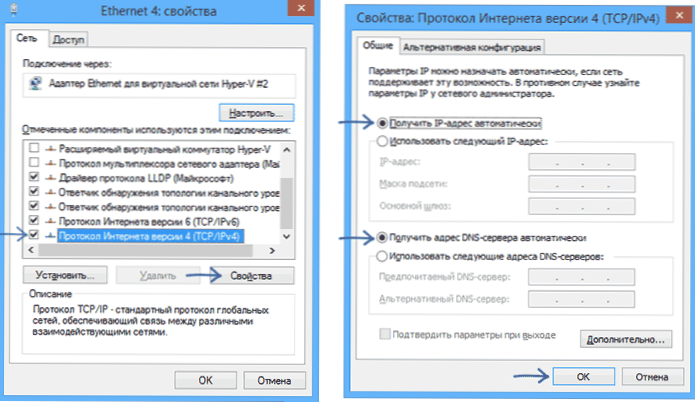
Jak wprowadzić ustawienia routera
Podłącz router do gniazdka po tym, jak wszystkie powyższe zalecenia zostały wzięte pod uwagę. Po tym możliwe są dwa warianty zdarzeń: nic się nie stanie lub strona zostanie otwarta jak na poniższym obrazku. (W tym samym czasie, jeśli byłeś już na tej stronie, otworzy się nieco inaczej, natychmiast przejdź do następnej sekcji instrukcji). Jeśli, tak jak ja, ta strona będzie w języku angielskim, nie będzie można zmienić języka na tym etapie.

Jeśli nie otworzy się automatycznie, uruchom dowolną przeglądarkę i wpisz w pasku adresu 192.168.1.1 i naciśnij Enter. Jeśli zobaczysz prośbę o zalogowanie i hasło, wpisz admin i admin w obu polach (podany adres, login i hasło są zapisane na naklejce poniżej ASUS RT-N12). Ponownie, jeśli jesteś na niewłaściwej stronie, którą cytowałem powyżej, przejdź bezpośrednio do następnej sekcji instrukcji.
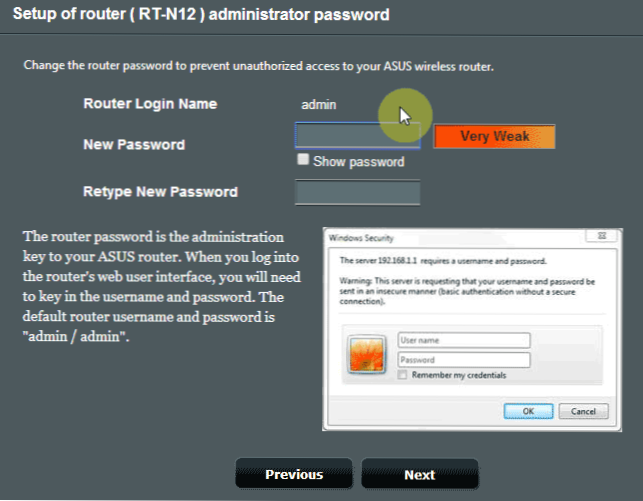
Zmień hasło administratora ASUS RT-N12
Kliknij przycisk "Przejdź" na stronie (w rosyjskiej wersji napis może się różnić). W następnym kroku zostaniesz poproszony o zmianę domyślnego hasła administratora na coś innego.Zrób to i nie zapomnij hasła. Zwrócę uwagę, że to hasło będzie potrzebne do wprowadzenia ustawień routera, ale nie do Wi-Fi. Kliknij Dalej.

Router zacznie określać rodzaj sieci, a następnie zaproponuje wprowadzenie nazwy sieci bezprzewodowej SSID i ustawienie hasła na Wi-Fi. Wprowadź je i kliknij "Zastosuj". Jeśli konfigurujesz router przez połączenie bezprzewodowe, w tym momencie połączenie zostanie przerwane i będziesz musiał połączyć się z siecią bezprzewodową z nowymi ustawieniami.
Następnie zobaczysz informacje o zastosowanych parametrach i przycisk "Dalej". W rzeczywistości, ASUS RT-N12 nieprawidłowo wykrywa typ sieci i musisz ręcznie skonfigurować połączenie Beeline. Kliknij Dalej.
Konfiguracja połączenia Beeline w systemie Asus RT-N12
Po kliknięciu przycisku "Dalej" lub po ponownym wpisaniu (po dokonaniu konfiguracji automatycznej) adresu na adres 192.168.1.1 pojawi się następująca strona:
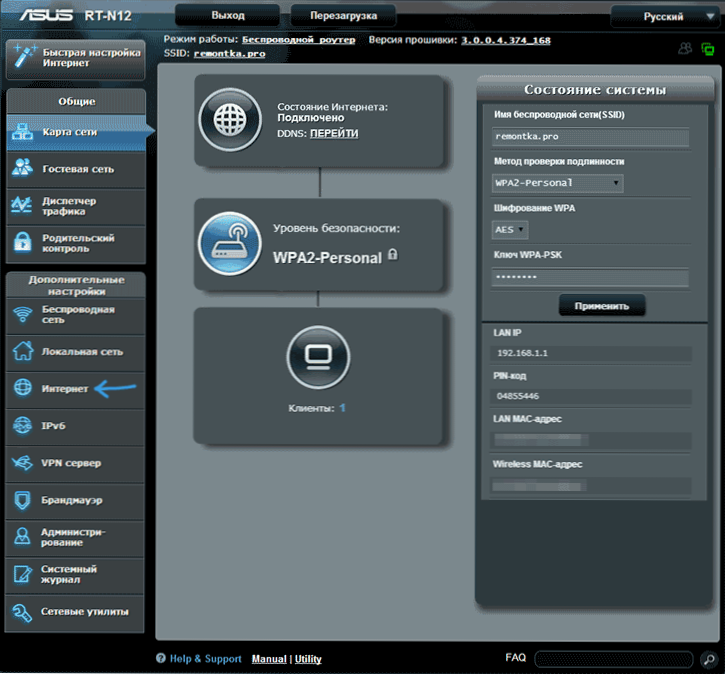
Strona główna ASUS RT-N12
Jeśli to konieczne, jeśli, tak jak ja, interfejs WWW nie jest w języku rosyjskim, możesz zmienić język w prawym górnym rogu.
W lewym menu wybierz "Internet". Następnie ustaw następujące ustawienia połączenia internetowego z Beeline:
- Typ połączenia WAN: L2TP
- Uzyskaj adres IP automatycznie: Tak
- Połącz się automatycznie z serwerem DNS: Tak
- Nazwa użytkownika: twój login Beeline, zaczyna się od 089
- Hasło: twoje hasło Beeline
- Serwer VPN: tp.internet.beeline.ru
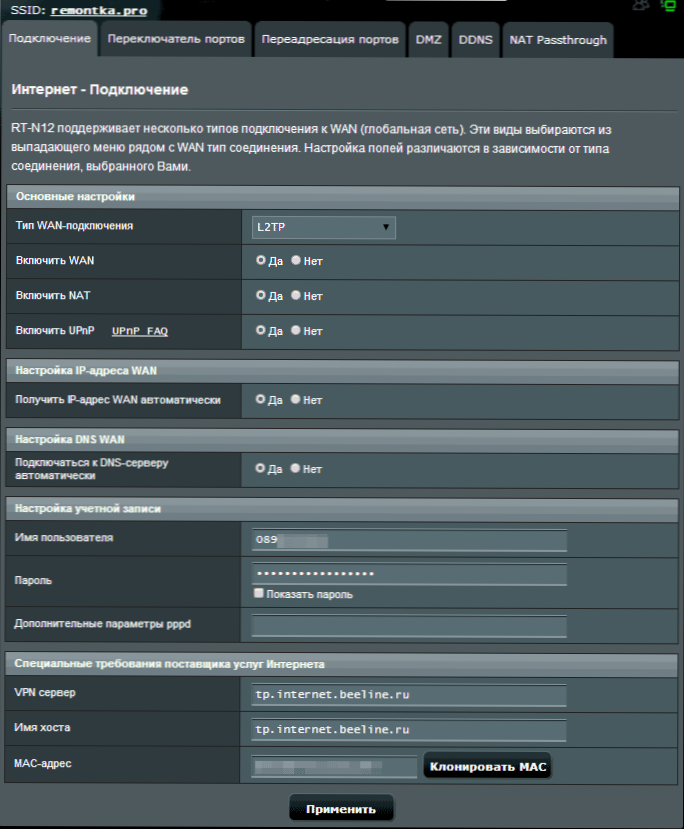
Ustawienia połączenia Beeline L2TP w ASUS RT-N12
I kliknij "Zastosuj". Jeśli wszystkie ustawienia zostały wprowadzone poprawnie, a połączenie Beeline na samym komputerze jest zepsute, to po krótkim czasie dostępu do "mapy sieci" zobaczysz, że status Internetu jest "Połączony".

Konfiguracja sieci Wi-Fi
Mogłeś wykonać podstawowe ustawienia sieci bezprzewodowej routera na etapie automatycznej konfiguracji ASUS RT-N12. Jednak w dowolnym momencie możesz zmienić hasło Wi-Fi, nazwę sieci i inne ustawienia. Aby to zrobić, po prostu otwórz element "Sieć bezprzewodowa".
Polecane opcje:
- SSID - dowolna nazwa sieci bezprzewodowej (ale nie cyrylica)
- Metoda uwierzytelniania - WPA2-Personal
- Hasło - co najmniej 8 znaków
- Kanał - możesz tu przeczytać o wyborze kanału.
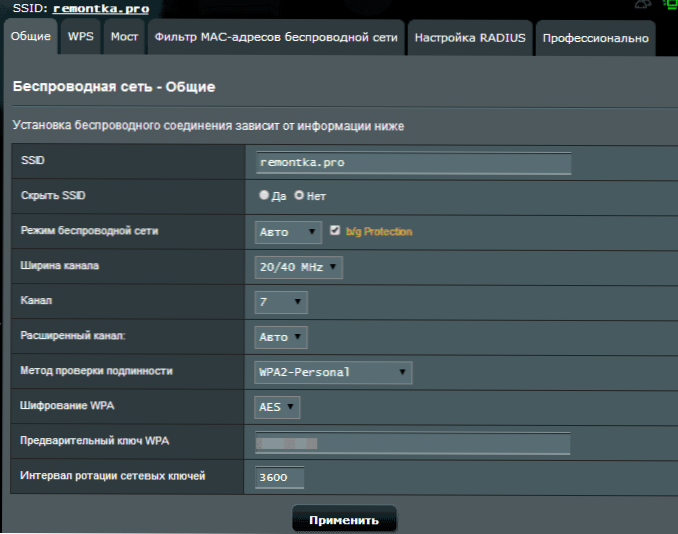
Ustawienia zabezpieczeń Wi-Fi
Po zastosowaniu zmian zapisz je. To wszystko, teraz możesz uzyskać dostęp do Internetu z dowolnego urządzenia wyposażonego w moduł Wi-Fi, łącząc się z siecią bezprzewodową.
Uwaga: aby skonfigurować telewizję IPTV Beeline w urządzeniu ASUS RT-N12, przejdź do elementu "Sieć lokalna", wybierz kartę IPTV i określ port do podłączenia przystawki STB.
Może się również przydać: typowe problemy podczas konfigurowania routera Wi-Fi












